Webmail Free est une plateforme couramment utilisée en France pour gérer ses courriels. Cependant, comme toute autre boîte mail, elle peut être envahie par des courriers indésirables ou des spams. Il est donc essentiel de savoir comment bloquer efficacement une adresse pour éviter ces désagréments.
Cet article vous guide à travers les étapes simples pour mettre en place un filtre et bloquer une adresse mail sur Webmail Free.
Pourquoi est-il important de bloquer les adresses indésirables ?
Que vous soyez un particulier ou un professionnel, recevoir des spams ou des e-mails non sollicités peut devenir rapidement frustrant et parfois même dangereux. Certains courriers peuvent contenir des liens de phishing ou d’autres formes de cybercriminalité. De plus, ces messages indésirables encombrent votre boîte de réception, vous faisant perdre du temps et risquant de vous faire manquer des courriels importants.
Bloquer une adresse mail sur Webmail Free est une méthode simple et efficace pour limiter ces désagréments. Voici comment procéder.
Étape 1 : Accédez à votre compte Webmail Free
Avant toute chose, ouvrez votre navigateur et rendez-vous sur le site de Webmail Free. Connectez-vous à votre compte en entrant votre adresse mail Free ainsi que votre mot de passe. Une fois connecté, vous serez redirigé vers votre boîte de réception principale.
- Accès rapide : Lien vers Webmail Free
- Astuce : Utilisez un gestionnaire de mots de passe pour sécuriser votre compte et éviter les risques de piratage.
Étape 2 : Naviguez vers les paramètres
Une fois dans votre boîte de réception, vous devez accéder aux paramètres du compte. Recherchez l’onglet Paramètres ou Options, généralement situé dans le coin supérieur droit de l’interface Webmail Free. Cette section vous permettra de gérer divers aspects de votre boîte mail, notamment la création de filtres pour bloquer des adresses.
Étape 3 : Gestion des courriels indésirables et création d’un filtre
Dans les paramètres, recherchez la section Filtres ou Règles de messages. C’est ici que vous allez pouvoir créer un filtre spécifique pour bloquer une adresse mail en particulier.
- Cliquez sur Ajouter une nouvelle règle.
- Donnez un nom identifiable à cette règle, par exemple : « Blocage adresse indésirable ».
- Sous la section Condition, choisissez « Si l’adresse de l’expéditeur est… » et entrez l’adresse mail que vous souhaitez bloquer.
- Ensuite, définissez l’action que Webmail Free doit exécuter lorsque cet expéditeur tente de vous envoyer un e-mail. Vous pouvez choisir entre Supprimer directement le message ou Déplacer vers le dossier Spam.
Témoignage utilisateur :
« Depuis que j’ai configuré cette règle sur mon compte Free, je ne reçois plus aucun message des adresses gênantes. C’est un vrai soulagement de ne plus être bombardé par des spams chaque jour ! » – Michel, utilisateur Free depuis 2015.
Étape 4 : Enregistrez et testez votre configuration
Après avoir défini les conditions et actions souhaitées, cliquez sur Enregistrer ou Valider. Votre nouvelle règle de filtrage sera désormais active. Pour vérifier si le filtre fonctionne correctement, vous pouvez envoyer un e-mail de test à partir de l’adresse bloquée, ou demander à un contact de le faire pour vous.
Conseil pratique : Assurez-vous de vérifier régulièrement vos paramètres de filtrage pour vous assurer que les règles fonctionnent bien et que vous ne manquez pas d’e-mails importants par inadvertance.
Principaux défis liés au blocage d’adresses sur Webmail Free
Bien que la procédure soit relativement simple, certains utilisateurs peuvent rencontrer des défis techniques ou des erreurs lors de la configuration des filtres.
1. Mauvaise configuration des filtres
Il arrive souvent que les utilisateurs fassent une faute de frappe en entrant l’adresse à bloquer, ce qui rend le filtre inefficace. Assurez-vous que l’adresse mail est correctement orthographiée et complète.
2. Filtrage global
Webmail Free ne permet pas de bloquer automatiquement tous les spams sans utiliser les filtres manuels. Cela signifie que si vous recevez des spams de nombreuses adresses différentes, vous devrez créer des filtres pour chaque adresse. Cela peut devenir fastidieux.
3. Risque de bloquer des courriels légitimes
Si vous n’êtes pas prudent dans la création de vos filtres, vous risquez de bloquer par erreur des adresses légitimes. Il est donc conseillé de bien vérifier les critères définis dans vos règles de filtrage.
Solutions et initiatives supplémentaires pour lutter contre les spams
Outre le blocage d’adresses spécifiques, il existe plusieurs autres méthodes pour vous protéger des courriels indésirables sur Webmail Free.
- Utilisation d’un logiciel antispam : En complément des filtres Webmail Free, vous pouvez installer un logiciel antispam pour filtrer les messages avant qu’ils n’atteignent votre boîte de réception.
- Option de désinscription : Pour certains courriels promotionnels, une option de désinscription est disponible en bas du message. Utilisez cette option pour réduire le nombre d’e-mails que vous recevez.
- Mise en place d’une adresse secondaire : Utilisez une adresse mail secondaire pour vos inscriptions sur les sites web, réduisant ainsi le risque de spams sur votre adresse principale Free.
Tableau récapitulatif des étapes
| Étape | Description |
|---|---|
| 1. Accès à votre compte | Connectez-vous à Webmail Free avec vos identifiants. |
| 2. Paramètres | Accédez à l’onglet Paramètres ou Options dans l’interface. |
| 3. Création d’un filtre | Ajoutez une nouvelle règle pour bloquer une adresse mail. |
| 4. Enregistrement | Validez et testez votre règle pour vérifier son efficacité. |
Maintenant que vous connaissez toutes les étapes et astuces pour bloquer une adresse mail sur Webmail Free, partagez votre expérience dans les commentaires et dites-nous si cela a résolu votre problème de spam !
FAQ
Comment vérifier si un filtre fonctionne correctement sur Webmail Free ?
Vous pouvez tester un filtre en envoyant un e-mail depuis l’adresse bloquée pour voir si le message est déplacé dans le dossier approprié ou supprimé.
Est-il possible de bloquer plusieurs adresses à la fois ?
Non, sur Webmail Free, vous devez créer un filtre distinct pour chaque adresse que vous souhaitez bloquer. Chaque règle de filtrage ne peut bloquer qu’une seule adresse à la fois.
Puis-je débloquer une adresse si nécessaire ?
Oui, il est possible de supprimer ou de modifier une règle de filtrage à tout moment dans les paramètres de votre compte Webmail Free.
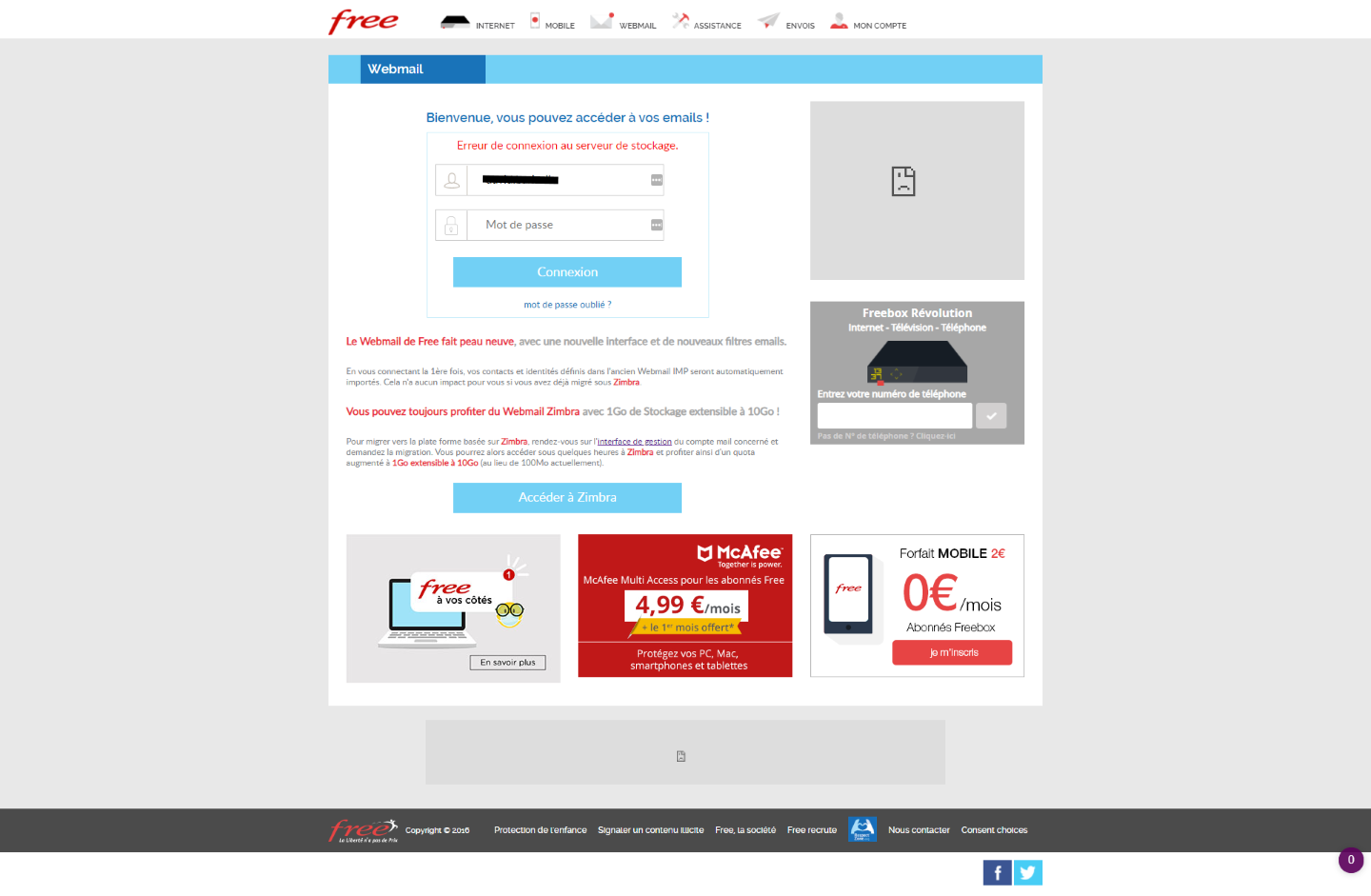
Cette opération de fait que diriger vers le dossier SPAMS les mails qui répondent aux conditions pré-définies. Donc, ça ne sert à rien.
En aucun cas, elle n’empêche le mail de renter sur le serveur !
Et c’est bien ce que l’on voudrait faire : les empêcher de rentrer.
Bonjour,
Vous avez raison, bloquer les emails indésirables au niveau du serveur est plus efficace que de les simplement les rediriger vers le dossier spam. Cela permet de ne pas les télécharger et de ne pas encombrer votre boîte de réception.
Voici quelques méthodes pour empêcher les emails indésirables d’entrer sur votre serveur :
1. Filtrage anti-spam:
La plupart des serveurs de messagerie proposent des solutions de filtrage anti-spam intégrées. Elles analysent les emails entrants et les classent comme « spam » ou « non spam » en fonction de divers critères, tels que l’adresse IP de l’expéditeur, le contenu du message, etc. Vous pouvez généralement configurer les paramètres de filtrage pour qu’ils soient plus ou moins stricts.
2. Listes noires et listes blanches:
Vous pouvez créer des listes noires et des listes blanches d’adresses email. Les emails provenant d’adresses figurant sur la liste noire seront automatiquement bloqués, tandis que ceux provenant d’adresses figurant sur la liste blanche seront toujours acceptés.
3. Authentification SPF et DKIM:
Ces technologies permettent de vérifier l’authenticité de l’expéditeur d’un email et de lutter contre l’usurpation d’identité. Elles peuvent contribuer à réduire le nombre d’emails indésirables reçus.
4. Anti-virus:
Un antivirus peut également être utile pour bloquer les emails contenant des virus ou des logiciels malveillants.
5. Solutions tierces:
Il existe également des solutions tierces de filtrage anti-spam que vous pouvez utiliser en complément des solutions intégrées à votre serveur de messagerie.
En plus de ces méthodes techniques, il est également important de :
Ne jamais donner votre adresse email à des sites web non fiables.
Être prudent lorsque vous cliquez sur des liens dans des emails.
Utiliser un mot de passe fort pour votre compte de messagerie.
En suivant ces conseils, vous pouvez réduire considérablement le nombre d’emails indésirables que vous recevez.
Merci
avant , il suffisait de faire un clic droit sur le mail et de choisir » définir comme spam » … de mémoire , ce qui me parait beaucoup plus simple !